Вам нужно добавить текст к изображению, но вы не знаете, как это сделать? Одним из наиболее удобных способов выполнения этого процесса является конвертирование изображения в документ Word. В Интернете доступно множество программ, которые вы можете использовать для этого. Однако некоторые из таких приложений слишком дороги, раздражающе медленны и громоздки в работе. Wondershare PDFelement - Редактор PDF-файлов, доступный и эффективный конвертер изображений в слова, может помочь вам осуществить этот процесс конвертирования используя OCR мгновенно и профессионально.

![]() Работает на основе ИИ
Работает на основе ИИ
Конвертировать картинку в Word с помощью PDFelement
Чтобы конвертировать графический текст в Word с помощью инструмента оптического распознавания символов PDFelement, следуйте приведенным ниже советам:
Шаг 1. Загрузите файл с изображением
Начните с нажатия кнопки "Создать PDF", чтобы загрузить изображение, которое вы хотите конвертировать.

Шаг 2. Используйте инструмент распознавания текста
Следующим шагом будет оптическое распознавание символов. Здесь вы можете нажать кнопку "Распознавание текста" на вкладке "Конвертировать", когда появится всплывающее окно, чтобы выбрать опцию "Редактируемый текст" для выполнения распознавания.

Шаг 3. Конвертируйте картинку в документ Word
На последнем шаге вы можете конвертировать полученный редактируемый PDF-документ в файл Word, который вы можете отредактировать и добавить необходимый текст или другие графические элементы с помощью кнопки "В Word".

Конвертировать изображения в Word с помощью PDF Converter
Wondershare PDF Converter - это еще один полезный конвертер изображений в формат Word. Прежде чем мы обсудим основные шаги, необходимые для конвертирования, уместно вкратце представить это программное обеспечение. Wondershare PDF Converter предоставляет все необходимое для конвертирования изображений в Word, а также PDF-файлов во многие форматы, такие как Excel, PowerPoint, Word, TXT, HTML, EPUB и другие. При конвертировании изображений в Word Wondershare PDF Converter также использует распознавание текста. С помощью этой программы процесс конвертирования выполняется в 4 этапа:
Шаг 1. Импортируйте файл изображения
Перейдите на вкладку "Файл в формате PDF", затем нажмите кнопку "Добавить", чтобы загрузить файл с изображением.

Шаг 2. Конвертируйте изображение в PDF-файл.
Нажмите кнопку "Конвертировать", чтобы конвертировать графический файл в PDF. Затем вы можете найти преобразованный PDF-файл в своей локальной папке.

Шаг 3. Включите распознавание текста
Перейдите на вкладку "Распознавание" и добавьте преобразованный PDF-файл. В окне "Настройка распознавания" вы можете выбрать язык содержимого изображения в списке языков распознавания. Нажмите кнопку "ОТПРАВИТЬ".

Шаг 4. Конвертируйте картинку в документ Word
Выберите ".docx" в качестве выходного формата вашего файла, щелкнув по раскрывающемуся списку "Формат". Наконец, выберите опцию "Конвертировать", чтобы это программное обеспечение могло конвертировать изображение в документ Word.
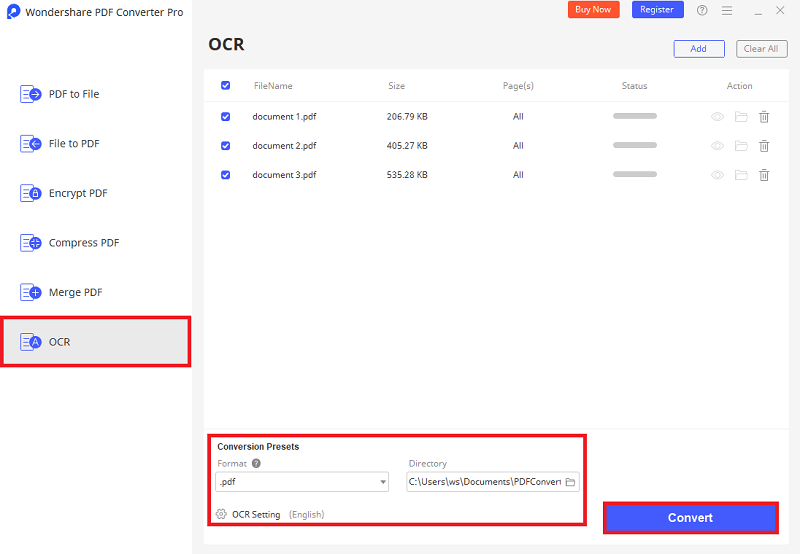
Конвертировать картинки в Word с помощью Google Диска
Google Drive может помочь вам конвертировать изображение в word с помощью встроенной функции распознавания текста.
Шаг 1. Загрузите фотографию
Загрузите фотографию в свой аккаунт Google Drive.

Шаг 2. Конвертируйте распознавание текста в редактируемое
Найдите картинку и щелкните по ней правой кнопкой мыши, чтобы выбрать "Открыть с помощью Google Docs".

Шаг 3. Конвертируйте картинку в Word
После открытия файла вы можете конвертировать его в документ word формата DOCX.
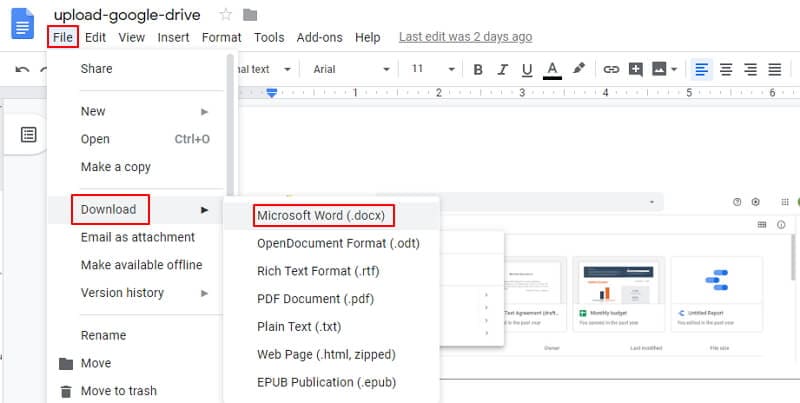
Лучший конвертер изображений в текст - Wondershare PDFelement - Редактор PDF-файлов
Благодаря своей простоте в использовании и впечатляющему набору мощных функций PDFelement является самым выдающимся конвертером изображений в текст на рынке. Это универсальная программа с уникальными инструментами для открытия, создания, редактирования и сохранения документов в нескольких форматах, включая Word, PowerPoint, Excel, TXT, HTML, изображения и т.д. PDFelement предлагает удивительные возможности для создания аннотаций, включая электронную подпись в PDF-файлах и штамповку документов.
Технология оптического распознавания символов (OCR) остается еще одной важной особенностью, благодаря которой приложение завоевало сердца множества пользователей по всему миру. OCR используется во многих операциях по управлению файлами. Во-первых, он используется для воспроизведения тех же изображений, столбцов, в дополнение к другим нетекстовым элементам, без потери форматирования и компоновки исходного отсканированного документа после процесса конвертирования из изображения в текст. Кроме того, плагин OCR помогает создавать отсканированные документы, доступные для редактирования. Он поддерживает несколько языков — более 25 из них.

![]() Работает на основе ИИ
Работает на основе ИИ
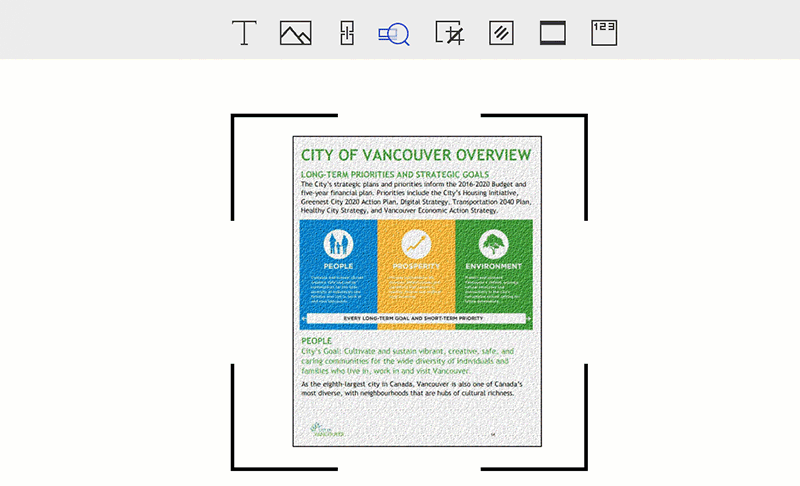
- Это эффективный и высокочувствительный конвертер изображений в слова.
- Он обладает простым в использовании и интуитивно понятным интерфейсом.
- Программное обеспечение оснащено надежным инструментом распознавания текста, позволяющим распознавать текст, находящийся внутри изображений.
- PDFelement используется для выполнения частичного оптического распознавания символов в определенных пользователем полях, которые находятся в сканируемых PDF-файлах.
- Он обладает замечательными возможностями для конвертирования PDF-файлов во многие другие форматы, включая Excel, Word, PowerPoint, TXT, HTML, а также изображений в таких форматах, как JPG, JPEG, PNG, BMP и т.д.
- Он позволяет вам открывать, добавлять пометки, сохранять, редактировать и печатать PDF-файлы.
- PDFelement используется для добавления, перемещения, удаления и поворота графических элементов, содержащихся в PDF-файлах.






